为啥装备体的机械爪点连接点可以移动而点那个杆它不能移动
Posted
tags:
篇首语:本文由小常识网(cha138.com)小编为大家整理,主要介绍了为啥装备体的机械爪点连接点可以移动而点那个杆它不能移动相关的知识,希望对你有一定的参考价值。
参考技术A 01控制调试基础在博文两轴机械臂+机械爪整体控制板设计与机械爪控制调试 中给出了双轴机械臂整体控制电路板的设计以及初步调试的过程。本文则完成对于双臂运动的控制调试。
控制调试包括两部分的内容:
机械臂的运动动态性能:速度、稳定性、低过冲;
机械位置的运动精度:重复到达位置的位置精度;
02一体化控制电路安装
1.设置WiFi STC调试器
通过手机选择USR-WIFI232-195,选择10.10.100.254进行登录。然后选择STA的登录的WiFI的热点。
▲ 登录10.10.100.254进行设置WiFI接入热点
2.控制板与机械臂其它部件连接关系
下图显示了控制板与其它的机械臂的部件连接的关系。
▲ 控制电路板与机械臂其它部件连接关系
03初步测试
1.肘关节运动范围
min = 3000
max = 14000
step range = 35000
▲ 肘关节线性增加的角度(逆时针旋转)
2.肩关节运动范围
对于肩关节的角度处理:
▲ 肩关节线性增加角度
3.测量双轴移动步数与角度比值
(1) 测试1
记录起始位置,然后使用m;l; move12正向移动20000步。
▲ 机械臂移动前后的位置
起始位置 关节1:1961 关节2:2672
结束位置 10089 9072
变化数值 δ1:8128 δ2:6400
(2) 测试2
记录起始位置,然后使用m;l; move12正向移动20000步。
起始位置 关节1: 1972 关节2: 2659
结束位置 10019 9062
变化数值 δ1:8047 δ2:6403
Δ 1 = δ 11 + δ 12 2 = 8128 + 8047 2 = 8087.5 \Delta_1 = \delta _11 + \delta _12 \over 2 = 8128 + 8047 \over 2 = 8087.5
Δ
1
=
2
δ
11
+δ
12
=
2
8128+8047
=8087.5
Δ 2 = δ 21 + δ 22 2 = 6400 + 6403 2 = 6401.5 \Delta _2 = \delta _21 + \delta _22 \over 2 = 6400 + 6403 \over 2 = 6401.5
Δ
2
=
2
δ
21
+δ
22
=
2
6400+6403
=6401.5
由于 BH38旋转编码器初步测试 一周的数值为:N B H 38 = 2 14 = 16384 N_BH38 = 2^14 = 16384N
BH38
=2
14
=16384。由此可以得到肩部(关节1),肘部(关节2)旋转一周的步数N1, N2:
N 1 = 2 14 × 20000 Δ 1 = 2 14 × 20000 8087.5 = 40516.85 N_1 = 2^14 \times 20000 \over \Delta _1 = 2^14 \times 20000 \over 8087.5 = 40516.85
N
1
=
Δ
1
2
14
×20000
=
8087.5
2
14
×20000
=40516.85
N 2 = 2 14 × 20000 Δ 2 = 2 14 × 20000 6401.5 = 51188.0 N_2 = 2^14 \times 20000 \over \Delta _2 = 2^14 \times 20000 \over 6401.5 = 51188.0
N
2
=
Δ
2
2
14
×20000
=
6401.5
2
14
×20000
=51188.0
N1,N2的比值符合 57HSXXXXEIS , 42HS48EIS 的步进细分表表格的设置。
为了统一两个电极的控制,将57HSXXXXEIS(肩部步进电机控制器)的细分设置也设置为512000。重新进行测定。
修改步进电机设置之后,重新上电启动系统。
起始位置 关节1:1984 关节2:2698
结束位置 8327 9097
位置变化 6343 6399
经过测试可以看到,两者之间的步进角度比(R s a R_saR
sa
)都接近于:
R s a = S t e p N u m e r A n g l e = 51200 2 14 = 3.125 R_sa = \rmStep\,\rmNumer \over Angle = 51200 \over 2^14 = 3.125
R
sa
=
Angle
StepNumer
=
2
14
51200
=3.125
04位置闭环控制
1.一次运动误差
对应的一次运动误差是指,仅仅运动一次,然后测量静止时刻的误差。生成两个角度随机设定值,然后机械臂运行到相应的位置。读取角度取值,获取与设定值之间的差值。作为误差值进行统计。
计算的方式: 根据当前的角度误差,使用步进角度比(Rsa) 来计算每个关节的移动步距(即移动步骤脉冲个数)和具体的方向。
具体测试的结果见下面的曲线。统计值为:
meanx = -0.15, Var(x) = 51.25
mean(y) = 0.02; Var(y) = 64.66
delx=[7.0, 10.0, 10.0, 7.0, 3.0, 11.0, 17.0, 8.0, 3.0, 5.0, 6.0, 12.0, 12.0, 4.0, 6.0, 1.0, 1.0, 1.0, 8.0, 8.0, 2.0, 6.0, 0.0, 11.0, 8.0, 4.0, 9.0, 2.0, 5.0, 12.0, 5.0, 6.0, 9.0, 7.0, 1.0, 1.0, 2.0, 0.0, 2.0, 1.0, 7.0, 16.0, 2.0, 0.0, 3.0, 5.0, 7.0, 3.0, 12.0, 0.0]
dely=[12.0, 6.0, 8.0, 15.0, 1.0, 5.0, 1.0, 0.0, 7.0, 14.0, 10.0, 10.0, 6.0, 6.0, 2.0, 8.0, 0.0, 2.0, 6.0, 5.0, 5.0, 9.0, 1.0, 10.0, 6.0, 4.0, 1.0, 7.0, 10.0, 11.0, 6.0, 0.0, 6.0, 13.0, 12.0, 1.0, 2.0, 5.0, 16.0, 13.0, 8.0, 4.0, 5.0, 5.0, 6.0, 5.0, 0.0, 3.0, 1.0, 4.0]
1
2
1
2
2.二次运动误差
mean(x) = -0.094; Var(x) = 4.08
mean(y) = 0.031; Var(y) = 4.28
delx=[1.0, 1.0, 1.0, 2.0, 1.0, 1.0, 1.0, 1.0, 4.0, 3.0, 1.0, 0.0, 4.0, 3.0, 3.0, 0.0, 2.0, 2.0, 1.0, 1.0, 2.0, 2.0, 0.0, 0.0, 2.0, 3.0, 4.0, 0.0, 2.0, 2.0, 2.0, 1.0]
dely=[0.0, 1.0, 3.0, 2.0, 2.0, 3.0, 2.0, 1.0, 1.0, 3.0, 2.0, 0.0, 0.0, 2.0, 4.0, 2.0, 1.0, 4.0, 2.0, 2.0, 1.0, 3.0, 1.0, 3.0, 1.0, 2.0, 2.0, 1.0, 1.0, 1.0, 3.0, 1.0]
1
2
1
2
#!/usr/local/bin/python
# -*- coding: gbk -*-
#============================================================
# TEST1.PY -- by Dr. ZhuoQing 2020-09-07
#
# Note:
#============================================================
from headm import *
from random import *
from tsmodule.tsstm32 import *
randpos = [(randint(3000,8000), randint(4000, 8000)) for s in range(50)]
printf(randpos)
delxdim = []
delydim = []
for p in randpos:
stm32cmd('angle12 %d %d'%(p[0], p[1]))
time.sleep(.5)
while True:
stm32cmd('CLEAR')
stm32cmd('angle')
time.sleep(.5)
val = stm32memo(1)
if len(val) != 4: continue
if val[2] + val[3] == 0: break
time.sleep(2)
stm32cmd('angle12 %d %d'%(p[0], p[1]))
time.sleep(.5)
time.sleep(1)
stm32cmd('CLEAR')
stm32cmd('angle')
time.sleep(.5)
val = stm32memo(1)
delxdim.append(p[0] - val[0])
delydim.append(p[1] - val[1])
tspsave('delta1', delx=delxdim, dely=delydim)
printf(val)
tspsavenew('delta1', delx=delxdim, dely=delydim)
plt.plot(delxdim)
plt.plot(delydim)
plt.xlabel("Sample")
plt.ylabel("DeltaX Y")
plt.grid(True)
plt.tight_layout()
plt.show()
#------------------------------------------------------------
# END OF FILE : TEST1.PY
#============================================================
1
2
3
4
5
6
7
8
9
10
11
12
13
14
15
16
17
18
19
20
21
22
23
24
25
26
27
28
29
30
31
32
33
34
35
36
37
38
39
40
41
42
43
44
45
46
47
48
49
50
51
52
53
54
55
56
57
58
59
1
2
3
4
5
6
7
8
9
10
11
12
13
14
15
16
17
18
19
20
21
22
23
24
25
26
27
28
29
30
31
32
33
34
35
36
37
38
39
40
41
42
43
44
45
46
47
48
49
50
51
52
53
54
55
56
57
58
59
通过上面实验可以验证,使用二次位置校正,可以有效的的角度空间位置统计误差可以降低到±4左右。假设肩部的角度误差
Δ θ s h o u l d e r = 4 2 14 × 2 π = 0.001534 \Delta \theta _shoulder = 4 \over 2^14 \times 2\pi = 0.001534
Δθ
shoulder
=
2
14
4
×2π=0.001534
肩部的臂长L s h o u l d = 1 L_should = 1L
should
=1米,那么中断对应的位值误差为:
Δ L = Δ θ s h o u l d e r × L = 1.53 m m \Delta L = \Delta \theta _shoulder \times L = 1.53mm
ΔL=Δθ
shoulder
×L=1.53mm
对应的最坏的位置误差小于2mm。达到最初的设计精度要求。
05结论
根据对双关节+机械爪运动初步控制,运动中的主要矛盾还是出现在对肩部的动态控制方面。如果还是采用放缓输出角度,则无法达到运动速度和过冲之间的矛盾。
下面需要进一步同安肩部角度反馈来获得对肩部运动的高速稳定扫之。
另文给出:
肩部高速平滑控制方式;
机械爪带有力矩反馈的控制;
■ 相关文献链接:
两轴机械臂+机械爪整体控制板设计与机械爪控制调试
BH38旋转编码器初步测试
57HSXXXXEIS一体化步进伺服驱动电机
42HS48步进电机实验
打开CSDN,阅读体验更佳
二关节机械臂计算力矩跟踪控制
二关节机械臂计算力矩跟踪控制,包括阶跃信号和正弦信号,程序能完好运行,并画出跟踪效果
二关节机械臂计算力矩控制simulink程序.7z
二关节机械臂计算力矩控制simulink程序 可直接运行 欢迎大家下载 谢谢啦 (话说在哪里看怎么设置积分呀)
基于esp8266+微信小程序的两关节机械臂(课设)
基于esp8266+微信小程序的两关节机械臂(课设) 1. 机械臂概述 机械结构是某鱼上买,自己画也可以3D打印也可以(个人建议:预留舵机穿线的空间和舵机片的空间,之前diy其他东西的时候翻个车)。舵机是在某宝上买的,根据个人情况采购,注意要和自己的图纸尺寸对应。这个机械臂的动作由4个舵机控制,3个舵机x(底盘),y(第一个关节),z(第二关节),另外一个舵机e控制夹子的动作。通过微信小程序上的按钮可以控制各个舵机的角度,可以记录舵机的实时角度。这机械臂能通过小程序控制完成一些动作,可以自动复位到初始状态,
继续访问
机械臂控制-3
后处理器 后处理器是离线编程中的关键步骤,因为它们可以为特定的机器人控制器生成机器人程序。机器人编程必须遵循特定于供应商的编程规则,这些规则在后处理器中实现。机器人后处理器定义必须如何为特定机器人控制器生成机器人程序。 从RoboDK模拟到特定机器人程序的转换由后处理器完成。每个机器人都链接到一个后处理器,后者将定义一个特定的机器人编程风格。离线生成程序时使用后处理器,如“ 生成程序”部分所示(右...
继续访问
[易懂]两连杆关节机械臂机器人给定位置求解各关节转动角度教程模拟Python实现
参考文献: [1] https://robotacademy.net.au/lesson/inverse-kinematics-for-a-2-joint-robot-arm-using-geometry/
继续访问
三爪机械爪的测试
▲ 三爪机械手抓取烧杯实验 一些其他相关产品的连接:(来自于白超发送的信息) SEED机械臂电动夹爪
继续访问
二关节机械臂matlab控制,二连杆机械臂阻抗控制模拟(一)
在学习机器人动力学相关内容时看到MATLAB论坛上一个有意思的仿真项目Impedance Control for a 2-Link Robot Arm - User-interactive,一个用MATLAB实现的平面二连杆机械臂阻抗控制仿真。用户可以点击并拖拽鼠标来实时改变机械臂的目标位置,在控制力矩作用下机械臂会跟随目标点运动。按空格键可以切换控制模式,此时拖拽鼠标用来给末端施加一个扰动力,由...
继续访问
ROS控制实体UR5e机械臂运动【5】
在前面的几篇文章中已经介绍了如何建立机械臂模型,如何进行机械臂在ROS里面仿真运动。本篇文章主要对实体机械臂进行运动控制。
继续访问
对六自由度机械臂的运动控制及python实现(附源码)
经过一周的研究,对六自由度机械臂运动进行了研究,利用高中几何知识进行了运动控制策略的设计,无偿贡献出源码,可以为入门的小伙伴提供一定的借鉴。 1、机械臂物理参数的介绍 买了一个大象机械臂mycobot,作为研究对象,如果是其它机械臂,可以根据机械臂参数对代码进行修改。机械臂参数如下图所示: 1.1 部件与尺寸 机械臂如下部件组成,描述如下表: 序号 名称 描述 在py...
继续访问
myCobot pro 机械臂(3)简单指令控制机械臂运动(+指令解析)(开发环境:w10 / python)
考试之间还是忍不住想要玩一玩这些东西,太吸引我了! 一、简单指令控制机械臂运动 一直想要通过指令来控制机械臂的运动,为下一步的视觉伺服到指定的位置做铺垫,所以就简单的写了一个程序来验证一下想法,效果挺好! 代码如下: from pymycobot.mycobot import MyCobot import os import time mc = MyCobot('COM4', 115200) print("当前的位置关系如下:") angle_datas = mc.get_angles()
继续访问
最新发布 机械爪结构设计
近年来,智能化机械装备逐渐走进人们的生产实践中,大大的提高了加工生产的效率,减轻了工人的劳动强度。其中,机械爪能够模仿人手的动作,按照预定程序实现货物抓取、搬运等操作,在自动化生产线中具有广泛地应用,现给出初步设计方案,供大家参考。
继续访问
话题控制robotiq机械爪
话题控制robotiq机械爪 在机械臂进行自主抓取时,需要机械臂到达目标位置时,机械爪能够自动执行动作。因此需要在逻辑中加入话题控制机械爪。 机械爪控制话题 在运行了机械爪的控制话题之后,我们使用rostopic list来寻找控制机械爪的话题: Robotiq2FGripperRobotOutput 同时,我们在robotiq_2f_gripper_control中查看msg消息类型: uint8 rACT uint8 rGTO uint8 rATR uint8 rPR uint8 rSP u
继续访问
舵机控制的机械爪
■ 背景 先驱威锋白超发送过来机械爪购买样品连接 机械爪子汇总机器人机械手臂配件大扭力舵机控制驱动板diy夹持器 。利用其中一种完成 双轴机械臂前端抓持机械结构。 ▲ 由舵机控制的各种机械爪 手边有一个从白超订购过来的平行机械爪,其中舵机来自于 海灵智电 提供的20公斤-厘米的舵机。 ▲ 平行机械爪控制平行机械爪的舵机 下面对于这款机械爪的安装和控制进行初步测试。 01舵机控制信号模块 实验电路使用在 使用STC8H1K的高级PWM的正交编码器计数方式 中的基于STC8H1K
继续访问
ROS机械臂控制框架图
机械臂运动控制——三维空间刚体运动描述
一、旋转矩阵 在机器人运动的过程当中,我们通常会设定一个惯性坐标系(或者叫世界坐标系),姑且认为这个坐标系是固定不动的。例如:,,是固定不动的世界坐标系,,,是机器人坐标系。存在一个向量,在世界坐标系下的坐标是,在移动机器人坐标系下的坐标是,通常情况下,我们通过传感器已知移动机器人坐标系统下的坐标,来求在世界坐标系下的坐标 为了求,我们必须知道机器人坐标系,,相对与世界...
继续访问
两关节机械臂的独立PD控制
两关节机械臂的独立PD控制,控制算法和机械臂模型均采用s_function函数编写。 (2012-09-19, matlab, 4KB, 7次).zip
机械爪的带有压力反馈的控制实验
■ 实验背景说明 在 两轴机械臂+机械爪整体控制板设计与机械爪控制调试 中的机械臂安装有 舵机控制的机械爪 。在机械爪上安装有 FSR压力传感器 来感应机械爪在抓取试剂瓶时的压力。在 两轴机械臂+机械爪整体控制板设计与机械爪控制调试 中已经获取了 机械爪距离 与FSR压力之间的曲线关系。下面给出了其中一张典型的曲线关系图。 ▲ 设置舵机的指令与读取FSR的AD值 可以看到通过FSR的反馈信号在一定程度上可以反映出机械爪对于夹持物品的压力。但由于机械爪(塑料制件)中存在着较大的摩擦和装配间隙,
继续访问
python机器人编程——四轴UARM机械臂的运动控制(逆解)原理及python实现(上)
本篇是python——VREP数字孪生四轴机械臂联合仿真的姊妹篇,主要对uarm机械臂的结构及运动控制进行了解析,并提供推导过程,最后用python进行编程实现,为uarm的联合仿真提供核心算法。
继续访问
机器手臂(2):机械手臂关节研究
本文的原文连接是: http://blog.csdn.net/freewebsys/article/details/50340883 未经博主允许不得转载。 博主地址是:http://blog.csdn.net/freewebsys 1,设计手臂 第一个版本机械手臂: arm_base手臂底座 arm_1 关节1 h...
继续访问
热门推荐 【机械臂】机械臂快速入门
1.处理器 (确定每个关节应该动多少,多远)==>控制器(发信号使得驱动器到某个关节的指定角度) 2.六自由度解释 除了空间内的三个坐标数据(确定位置xyz),还需要确定所选点的姿态,所以需要六个自由度才能达到空间的任意位置,例如五自由度,能绕三个轴转动但只能沿着xy轴平移,5自由度可以指定姿态但只能沿着xy轴,不能沿着z轴给部件定位。而7自由度系统无唯一解 3....
继续访问
数据库课程设计
百分悬赏,电脑突然出现了一个新硬盘,空的,97G,这个盘可以用,但是有时会消失,这是为啥?
先给50分,帮我解决了这个问题,再给50分。问题是这样的,之前笔记本就只有4个盘,CDEF,我电脑大概用了快一年的时候突然出现了一个H盘,空的里面什么都没有而且还有96G大小,但是我还在想这是怎么回事,也不敢往里放东西,后来不小心忘记了,往里按了软件什么的,这盘照样能用,我很开心多出这么多空间,但是我还是尽量没放什么进去,主要软件就按了迅雷在那个盘,最近这段时间用迅雷,有时候突然就不能用了,说是快捷方式无法链接啥的,就是找不到源文件,我再去查找源文件,发现H盘木有了!怎么一回事,我还有好多东西在里面,我就重启电脑,发现又出现了,之后也出现这样的情况很多会,H盘刚开机在,假如开机过久,大概6个小时以上H盘可能就会消失,但有时候一直不会消失,到底这是怎么一回事,这个H盘是能用还是不能用啊?能用的话怎么让他稳定下来?不能用的话,怎么把他解除呢?

其实磁盘碎片应该称为文件碎片,是因为文件被分散保存到整个磁盘的不同地方,而不是连续地保存在磁盘连续的簇中形成的。
当应用程序所需的物理内存不足时,一般操作系统会在硬盘中产生临时交换文件,用该文件所占用的硬盘空间虚拟成内存。虚拟内存管理程序会对硬盘频繁读写,产生大量的碎片,这是产生硬盘碎片的主要原因。
其他如IE浏览器浏览信息时生成的临时文件或临时文件目录的设置也会造成系统中形成大量的碎片。文件碎片一般不会在系统中引起问题,但文件碎片过多会使系统在读文件的时候来回寻找,引起系统性能下降,严重的还要缩短硬盘寿命。另外,过多的磁盘碎片还有可能导致存储文件的丢失。
二、磁盘碎片是怎么产生的?
在磁盘分区中,文件会被分散保存到磁盘的不同地方,而不是连续地保存在磁盘连续的簇中。又因为在文件操作过程中,Windows系统可能会调用虚拟内存来同步管理程序,这样就会导致各个程序对硬盘频繁读写,从而产生磁盘碎片。
三、磁盘读写操作的原理
知道了磁盘碎片的产生原因之后,我们还有必要了解一下程序运行时磁盘的读写动作。一般运行一个程序时,磁盘驱动器的磁头所做的工作是先搜索该程序运行必需的文件,然后读取数据,最后做读后处理——将数据传送至磁盘高速缓存(Cache)和内存中。搜索时间在硬盘性能指标中被称为平均寻道时间(Average seek time),单位为毫秒(ms),目前主流硬盘的平均寻道时间小于9.5ms。如果能将应用程序的相关文件放在磁盘的连续空间内,磁头搜索的时间将会减少很多。读取时也是如此,磁盘读取位于磁头下方扇区的数据所需时间仅为将磁头移到另一地点再读取相同数据所需时间的五分之一。读盘时,系统先检查数据是否在高速缓存中,如果有则直接读取;如果没有则访问磁盘,也就是读盘。当需要多次读取同一份数据时,Cache的作用很大,但对于第一次读取某个文件,Cache就无能为力了。于是搜索时间和读取时间在很大程度上影响着程序执行的效率。
为何要整理磁盘 Windows系统并不能自动将每个文件按照最大程度减少磁头搜索时间的原则放到磁盘上最合适的位置。于是Microsoft在Windows中加入了“Disk Defragment”(磁盘碎片整理程序),并提供了“TaskMonitor”(任务监视器)来跟踪程序启动过程中的磁盘活动,以利于“Disk Defragment”能够更有效地工作。“TaskMonitor”是随Windows启动而自动运行的(当然要在“启动”中选中“TaskMonitor”)。当加载某个应用程序时,它通过监视磁盘的访问动作来了解该程序启动时搜索和调用的文件,对所需文件进行定位,并将监视结果储存在“C:\Windows\Applog”隐藏目录中。这个目录中的大多数文件以“.lgx”为扩展名,其中“lg”代表记录文件(Log File),“x”表示盘符,如D盘程序就以“.lgd”为扩展名;记录文件的文件名为TaskMonitor所监视的应用程序的文件名,如E盘上的WinZip程序记为“Winzip32.lge”。用户进行磁盘碎片整理时,该程序会根据Applog目录中的信息把应用程序的相关文件移动到磁盘上的连续空间内。
TaskMonitor仅在程序加载过程中对文件信息进行搜索,并且根据程序的加载频率调整优化的顺序,也就是说使用次数最多的软件可获得最多的关照。Applog目录中的APPLOG.ind文件就记录了应用程序运行的次数。用户需要将常用软件多次启动,接受TaskMonitor的监视和记录,再使用Disk Defragment进行整理,才能真正实现程序启动速度的提高。但如果用户中途改变了常用软件,比如以前常用WinZip,现在改用ZipMagic,那么在相当长的时间内Disk Defragment还是先把与WinZip相关的文件移到连续的空间内,而不是ZipMagic,除非ZipMagic的加载次数超过WinZip。要解决这个问题,用户可将“Winzip32.lgx”文件删除,记录文件不存在了,Disk Defragment也就不会去优化它了。
四、该不该定期整理硬盘?
实际上,定期整理硬盘应该是毫无疑问的。如果说硬盘碎片整理真的会损害硬盘的话,那也将是在对硬盘进行近乎天文数字般次数的整理之后。
硬盘使用的时间长了,文件的存放位置就会变得支离破碎——文件内容将会散布在硬盘的不同位置上。这些“碎片文件”的存在会降低硬盘的工作效率,还会增加数据丢失和数据损坏的可能性。碎片整理程序把这些碎片收集在一起,并把它们作为一个连续的整体存放在硬盘上。Windows自带有这样的程序:磁盘碎片整理程序(DiskDefragmenter),但在工具软件NortonUtilities和Nuts&Bolts中有更好的此类程序。
然而,碎片整理对硬盘里的运转部件来说的确是一项不小的工作。如果硬盘已经到了它生命的最后阶段,碎片整理的确有可能是一种自杀行为。但在这种情况下,即使您不进行碎片整理,硬盘也会很快崩溃的。
实际上在大多数情况下,定期的硬盘碎片整理减少了硬盘的磨损。不管怎么说,让硬盘的磁头从1处读取文件总比从8处读取要容易得多。因此,一个每两周或四周整理一次的硬盘的寿命应当比一个永远不整理的硬盘长。
五、整理前的准备工作
我们在整理硬盘前一般都要对它清理垃圾信息,检查有无错误,最后才能谈到碎片的整理和优化。因此,我们在整理硬盘前,应该首先做好这些工作:
1、应该把硬盘中的垃圾文件和垃圾信息清理干净。系统工作一段时间后,垃圾文件就会非常之多,有程序安装时产生的临时文件、上网时留下的缓冲文件、删除软件时剩下的DLL文件或强行关机时产生的错误文件等,建议“菜鸟”朋友还是使用微软的“磁盘清理程序”代劳,“老鸟”当然可以使用一些功能更强的软件或手工清理。
2、检查并修复硬盘中的错误。首选的仍然是微软的“磁盘扫描程序”,虽然它的速度实在不怎么样,但只要你有足够的耐心,经过这个程序对磁盘完整而详细的扫描后,相信系统中的绝大多数错误已经被修复了。当然你也可以尝试一下其他工具,如扁鹊神医“Norton WinDoctor”,它的速度可比Windows中的“磁盘扫描工具”快多了。
六、整理方法及注意
在Windows里,用户可以从“开始”菜单中选择“程序/附件/系统工具/磁盘碎片整理程序”,弹出选择驱动器窗口,选择要整理的分区,然后点击[确定]即可开始整理,但此方法碎片整理过程非常耗时,一般2GB左右的分区需要1个小时以上,所以建议读者:
1、整理磁盘碎片的时候,要关闭其他所有的应用程序,包括屏幕保护程序,最好将虚拟内存的大小设置为固定值。不要对磁盘进行读写操作,一旦Disk Defragment发现磁盘的文件有改变,它将重新开始整理。
2、整理磁盘碎片的频率要控制合适,过于频繁的整理也会缩短磁盘的寿命。一般经常读写的磁盘分区一周整理一次。
七、磁盘扫描程序的命令参数
命令参数在 DOS时代可以说是一项基本的技能,很多程序都要靠命令参数来启动,而到了图形化界面时代,已很难再见到其踪迹,但它却实实在在地存在着,而且发挥着不小的作用。如很多 Windows游戏的设置程序就是用 /Setup 参数来实现的。通常我们不会太留意某些程序的命令参数,但他们往往包含着某些隐秘的功能,如果运用适当对你很有帮助。
Windows 中的磁盘扫描程序就包含着许多命令参数,你可以在MS_DOS方式下或在“运行”对话框中实现,如果需要经常用命令参数,还可以建立一个快捷方式。
/SILENT 启动磁盘扫描程序不允许作任何选项设置和高级设置。
/A 检查所有的本地硬盘
/N 自动启动和退出磁盘扫描程序
/P 防止磁盘扫描程序修复所发现的错误
X: X 表示指定要检查的驱动器号(不需要 / 的命令参数)
举例:
1)检查驱动器 E 并自动启动和退出磁盘扫描程序
SCANDSKW E: /N
2)检查所有的硬盘并防止磁盘扫描程序修复发现的任何错误
SCANDSKW /A /P
八、运行过其他文件整理程序怎么办
当运行了其他磁盘文件整理程序(如WinAlign)后,它可能扰乱了TaskMon记录的数据,若此时直接进行碎片整理,可能会得不偿失,达不到优化性能的目的。解决的办法是在进行碎片整理之前,多次运行Windows和自己最常用的程序,这样可以让TaskMon重新收集到正确的统计数据,指导进行磁盘优化。
最后,当启动Windows98的磁盘碎片整理程序时,可能会诧异界面中的Intel标志。为什么处理器的生产厂商会参与编写这个优化磁盘的软件呢?这是因为硬盘寻道时间的缓慢会导致系统整体性能的下降,这样会有损CPU超级计算能力的形象,让人误以为是CPU性能的低下。Microsoft的一个测试表明,在奔腾233的机器上启动Windows仅仅比奔腾150快3%,也就是说,快速的CPU并不能克服磁盘延迟的缺点。于是,在共同利益的驱动下,Intel和Microsoft联合开发了Windows98的磁盘碎片整理程序,用来消除硬盘寻道缓慢的瓶颈。
九、如何快速地整理磁盘碎片
每次需要整理磁盘碎片时都需要选择“开始”*“程序”*“附件”*“系统工具”*“磁盘碎片整理程序”,然后再指定驱动器,很麻烦。能否有简单的方法完成这一系列操作?
在Windows资源管理器中,选择“查看”*“文件夹选项”(或“查看”*“选项”),选择“文件类型”选项卡,并在“已注册的文件类型”列表中选择“驱动器”。单击“编辑”按钮,打开“编辑文件类型”对话框,选择“新建”,在“操作”栏中,键入“快速整理磁盘碎片”。在“用于执行操作的应用程序”栏中键入“C:\Windows\defrag.exe "%1" \noprompt”。
单击“确定”,然后“关闭”,回到“文件类型”选项卡,然后单击“关闭”。现在,打开“我的电脑”,右键单击想要整理磁盘碎片的驱动器,在
磁盘碎片整理要注意安全
磁盘碎片整理可以提高文件的读写速度,可是盲目地进行整理,却有可能发生一些不必要的危险,这就要求我们注意以下事项:
1.整理期间不要进行数据读写
进行磁盘碎片整理是个很漫长的工作,不少朋友喜欢在整理的同时听歌、打游戏,这是很危险的,因为磁盘碎片整理时硬盘在高速旋转,这个时候进行数据的读写,很可能导致电脑机,甚至硬盘损坏。
2.不宜频繁整理
磁盘碎片整理不同于别的电脑操作,硬盘会高速连续旋转,如果频繁进行磁盘碎片,可能导致硬盘寿命下降,建议一个月左右整理一次。
3.做好准备工作。
在整理磁盘碎片前应该先对驱动器进行“磁盘错误扫描”,这样可以防止系统将某些文件误认作逻辑错误而造成文件丢失。具体操作是(以Windows XP为例):在“我的电脑”中选择要整理的驱动器,单击鼠标右键,在弹出的菜单中选择“属性”,进入“工具”选项卡,点击“查错”栏中的“开始查错”按钮,然后按提示操作即可。
4.双系统下不要交叉整理
很多朋友都安装有Windows 98和Windows XP双操作系统,但是由于系统兼容性等原因,交叉进行磁盘碎片整理可能会造成文件易位、混乱甚至系统崩溃,所以建议朋友们在Windows 98中整理Windows 98分区,在Windows XP中整理Windows XP分区。
弹出的快捷菜单中选择“快速整理磁盘碎片”即可。 参考技术A
ST9500325AS 是希捷硬盘,500G
型号 ST9500325AS
接口 SATA 3Gb/s
缓存 8MB
容量 500GB
磁密度(平均) 394Gb/平方英寸
保证的扇区数 976,773,168
所以你的几个分区都应该是能用的 C、D、F、G、H
500G 实际使用容量应该是 500x1000/1024=488 G,你现在的加在一起是 450.7
笔记本有一个隐藏的分区,厂家为了还原系统隐藏起来的。
推荐使用迅龙数据恢复软件,让这个盘稳定下来
方法/步骤
1 直接在网上搜索迅龙数据恢复软件,然后安装到电脑上。安装就按照提示进行就可以了,小编就不多说了,直接进入恢复进程。
2 开始运行刚刚安装好的软件,在这个软件的功能区选择“硬盘分区恢复”。记得在这个时候把移动硬盘与电脑连接上。这个功能针对性比较强,一般是分区丢失进行恢复的,如下图所示:
3 选择移动硬盘在电脑上读取的目录,再点击下一步进入下一阶段的恢复,如下图所示:
4 这个时候软件开始分析移动硬盘分区丢失的数据,大家不需要进行操作,等待即可,下图是扫描截图:
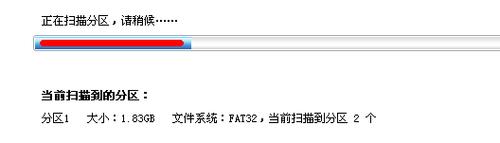
5 等待所以扫描进程结束后,开始选择移动硬盘分区丢失的数据进行恢复,再点击“下一步”即可找回这些数据了。
参考技术B 这么多人,没一个正经回答的,都是复制一堆没用的东西。500g的硬盘可以使用的空间就是450g多些,因为进制不同造成的,这个上网一搜就有。
你的电脑出现这个问题,是因为隐藏分区出现了,你的是笔记本,厂家都会做一个隐藏分区做系统恢复用。
建议你把资料复制出来,重新分区,安装系统,这样会比较稳定。追问
要重装系统,重新分区????会不会什么都没有啊0.0..电脑痴额....不知道怎么搞
追答你把所有的资料都复制到其他电脑或者移动硬盘上就可以了,这样就不会丢失文件了
重新分区很容易,一键ghost的安装光盘菜单里就有一键分区,很容易的。
一键ghost?这是什么软件么? 我没有这个光盘啊!
追答就是装机盘,电脑城都有卖的
参考技术C 楼主你好,刚我粗略算了下,加上你那个不稳定的盘,大约450G,我是不是可以认为你硬盘式500G的呢?
还有每个盘分区都差不多一样大小。也应该是你分区的时候分的这么大。
建议下载一个diskgenius看看。系统下把除了c盘以外的盘重新合并格式化分下区。
或者想连c盘一起格式化分区重新装机也可以。
总的来说。。。这个问题不好说。
科霖团队为您解惑。
如有疑问请继续追问。
若满意请采纳。追问

怎么使用,不会搞,那个分区点不了

楼主这个分区有点乱,建议将硬盘重新分下区再重新安装系统。
参考技术D 用DiskGenius打开看看,上个图,好分析1、许多一键还原会分一个隐藏备份分区,后重装了系统,遇上这隐藏备份分区显现,便多了个盘
2、有时帮人修电脑,遇上硬盘坏道,会将坏道区屏蔽,正确处理是删除坏道分区,有些人不知或忘了,会只隐藏坏道分区,遇上这隐藏坏道分区显现,便多了个盘追问
 这是那个软件打开后的,你分析分析把.....
这是那个软件打开后的,你分析分析把.....

末尾分区多为隐藏备份分区,为预装WIN7系统常见,
预装WIN7系统多为:前100M引导区,末尾隐藏备份分区,供还原时用
若己自行重装过系统,则原还原功能无效了,可删除100M引导区及隐藏备份分区(也可保留使用它)
确实,以前本来是自己带的家庭版W7,后来觉得美观自己换了旗舰版W7但是有很多漏洞还是啥,又还原到以前的家庭版,具体分区,什么删除啥的还能再详细点么?
追答又还原到以前的家庭版,那还原功能有效否?若有效,则可保留,直接隐藏97G分区即可,
若无效,又想重新规划分区,则最好转移数据,重分区,重装系统,因上图分区杂乱,修改有风险,且复杂,若仍想带数据调整分区(无惧丢失数据)则:
1、97G的H盘可与前面相邻分区直接合并,与不相邻分区不可直接合并
2、100M引导区应该不可动(原到以前的家庭版),目前它为系统引导
3、14.6G分区,不知为何(是否隐藏备份分区),看其中有无备份,若为空盘,则可与97G的OS盘(系统盘)直接合并
4、14.6G分区是隐藏备份分区,则97G的H盘用DiskGenius扫描下有否坏道,若有,则删除分区,使它为未分配状态,若无坏道,可使用
很详细.....唉,过我自己不是很会弄,慢慢来能否加Q细聊
追答说这么多,是为你介绍前因后果,及调整方法,无操作能力则不必弄,这样用也可,就当多了个盘
上面说了"想重新规划分区,则最好转移数据,重分区,重装系统......."
以上是关于为啥装备体的机械爪点连接点可以移动而点那个杆它不能移动的主要内容,如果未能解决你的问题,请参考以下文章